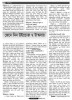হোম > জেনে নিন উইন্ডোজ ৭ টাস্কবার
লেখক পরিচিতি
লেখকের নাম:
তাসনুভা মাহমুদ
মোট লেখা:১০৩
লেখা সম্পর্কিত
পাবলিশ:
২০১২ - জানুয়ারী
তথ্যসূত্র:
কমপিউটার জগৎ
লেখার ধরণ:
উইন্ডোজ সেভেন
তথ্যসূত্র:
পাঠশালা
ভাষা:
বাংলা
স্বত্ত্ব:
কমপিউটার জগৎ
জেনে নিন উইন্ডোজ ৭ টাস্কবার
উইন্ডোজ ৯৫-এ মাইক্রোসফট প্রথম চালু করে উইন্ডোজ টাস্কবার, যাকে মূলত বলা হয় টাস্কবার। ওপেন অ্যাপ্লিকেশন এবং অন্যান্য উইন্ডো ম্যানেজ করার পথ হিসেবে এটি ব্যবহার হয়। ব্যবহারকারীর সক্ষমতা এবং উইন্ডোজের মাল্টিটাস্কের প্রয়োজনীয়তা বাড়ার প্রতি যথাযথ প্রতিক্রিয়া ব্যক্ত হলো এই টাস্কবার। বর্তমানে কতগুলো উইন্ডো রয়েছে তার কোনো নির্দেশনা বা ভিজ্যুয়াল আলামত আগের ভার্সনের অপারেটিং সিস্টেমে সম্পৃক্ত করা হয়নি, যতক্ষণ পর্যন্ত না সেগুলো মিনিমাইজ করা হয়। মিনিমাইজ উইন্ডো আবির্ভূত হয় বাটন হিসেবে প্রোগ্রাম ম্যানেজার স্ক্রিনের নিচে।
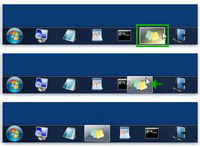
উইন্ডোজ ৯৫ টাস্কবারে গঠন ছিল সাধারণ ইউজার ইন্টারফেসের। তবে গত কয়েক বছর ধরে উইন্ডোজের পরবর্তী ভার্সনগুলো অধিকতর বড়, অধিকতর জটিল এবং আরো শক্তিশালী হয়ে উঠেছে। মূল স্টার্ট বাটন, ট্রে নোটিফিকেশন এরিয়া এবং ক্লক ইত্যাদি সম্প্রসারিত করা হয় যাতে সম্পৃক্ত করা যায় বাড়তি অন্যান্য ফাংশন, যেখানে থাকবে অনেক কাস্টোমাইজেশন এবং এক সারি সুবিন্যাস্ত সম্প্রসারিত অপশনাল টুলবার টাইপ। এগুলোর মধ্যে অন্যতম একটি হলো ক্যুইক অ্যাক্সেস টুলবার। এটি এতই জনপ্রিয় ছিল যে উইন্ডোজ এক্সপিতে এটি একটি ভান্ডার হিসেবে পরিণত হয়। তবে দুঃখজনকভাবে টাস্কবারের কিছু অংশ উইন্ডোজকে স্ফীত ও জটিল করে ফেলায় সমালোচিত হয়েছে যথেষ্ট। এ ক্ষেত্রে সবচেয়ে শোচনীয় অবস্থা হয় নোটিফিকেশন এরিয়ার। গত কয়েক বছরে শত শত অ্যাপ্লিকেশন যুক্ত হয়েছে যেগুলোর আইকন নোটিফেকেশন এরিয়ার দরকার নেই। উইন্ডোজ টাস্কবারে সংশ্লিষ্ট অনেক বিষয় সম্পর্কে এপ্রিল ২০১১ সংখ্যায় কমপিউটার জগৎ-এর পাঠশালা বিভাগে উপস্থাপন করা হয়েছিল, যা মূলত ছিল উইন্ডোজ এক্সপি ও ভিস্তার আলোকে। তাই এবারের পাঠশালা বিভাগটি উইন্ডোজ ৭-এর টাস্কবারের আলোকে উপস্থাপন করা হয়েছে। সাজানো হয়েছে নতুন আঙ্গিকে নতুন ফিচার দিয়ে।
উইন্ডোজ ৭ সম্পৃক্ত করেছে এক এনহ্যান্সড টাস্কবার, যা ক্লাটার মিনিমাইজ করার মাধ্যমে অতীতের কিছু বিষয় অ্যাড্রেস করে এবং সবার জন্য প্রয়োজন এমন ফাংশনগুলোকে একটি সিঙ্গেল জায়গায় রাখে। উইন্ডোজ ৭-এর অনেক এনহ্যান্সমেন্টের মধ্যে এটি একটি নতুন এনহ্যান্সমেন্ট।
উইন্ডোজ ৭ টাস্কবার
এ সময়ের সবচেয়ে বড় পরিবর্তন হলো মাইক্রোসফট সমন্বিত করে টাস্কবারের আগের ফাংশনালিটি। এটি ওপেন অ্যাপ্লিকেশন এবং প্রোগ্রাম লাঞ্চিং ক্ষমতাসম্পন্ন, যা উইন্ডো ম্যানেজ করতে সক্ষম যেগুলো মূলত স্টার্ট মেনুর আওতামুক্ত। প্রথমে এটি কিছুটা দ্বিধা সৃষ্টি করতে পারে, কেননা কাজের জন্য আপনি যতগুলো ইউআই লোকেশন ভিজিট করছেন সেগুলো মিনিমাইজ করতে পারবেন। এই পরিবর্তন নাটকীয়ভাবে আলাদা স্টার্ট মেনুর প্রয়োজনীয়তাকে কমিয়ে দিয়েছে।
উইন্ডোজ ৭ টাস্কবারে নতুন যা সম্পৃক্ত করা হয়েছে
উইন্ডোজ ৭ টাস্কবার সাধারণত কাজ করে পূর্ববর্তী টাস্কবারের মতো। এতে আনা হয়েছে অপ্রত্যাশিতসংখ্যক পরিবর্তন, যার অনেকই তাৎক্ষণিকভাবে স্পষ্টভাবে প্রতীয়মান হয় না। উইন্ডোজ ৭ টাস্কবারের অন্যতম রূঢ় বাস্তবতা হলো এর কোনো কোনো গুরুত্বপূর্ণ ফিচার খুব সহজেই খুঁজে পাওয়া যায় না।
কমাইন্ড উইন্ডো ম্যানেজমেন্ট ও প্রোগ্রাম লাঞ্চিং
ইতোমধ্যেই উল্লেখ করা হয়েছে, উইন্ডোজ ৭ টাস্কবার সমন্বিত করেছে পূর্বের দু’টি আলাদা ফাংশনালিটি : ওপেন উইন্ডো ম্যানেজমেন্ট এবং প্রোগ্রাম লাঞ্চিং/ফাইল ওপেন। উইন্ডোজ ৭-এর আগে টাস্কবার সাধারণত ব্যবহার হতো শুধু ওপেন অ্যাপ্লিকেশন এবং অন্যান্য উইন্ডো ম্যানেজ করার জন্য। তবে স্টার্ট মেনুর পর অ্যাপ্লিকেশন চালু করা ও ফাইল ওপেন করার জন্য সেকেন্ডারি উপায় ক্যুইক লাঞ্চ টুলবারের জনপ্রিয়তার কারণে মাইক্রোসফট এই ফাংশনালিটিকে সরাসরি মূল টাস্কবারে যুক্ত করেছে। স্টার্টবাটন এবং ট্রে নোটিফিকেশন এরিয়ার মাঝে আলাদা এরিয়ার পরিবর্তে একটি টাস্কবার ব্যবহার হচ্ছে, যা সব কাজ করবে।
এ ধরনের সিস্টেম দিয়ে আপনার দরকার কিছু ডিফারেন্সিয়েট টাস্কবার বাটন, যা উপস্থাপন করে রানিং অ্যাপ্লিকেশন এবং ওপেন উইন্ডো শর্টকাট। এই শর্টকাট সাধারণত আবির্ভূত হয় কোনো বর্ডার ছাড়া টাস্কবার ব্যান্ডে। পক্ষান্তরে অন্যান্য উইন্ডো তাদের স্ট্যাটাসে দিচ্ছে একটি ভিজ্যুয়াল সূত্র, যার মাধ্যমে রহস্য সমাধানের উপায় জানতে পারবেন। ওপেন উইন্ডোর জন্য বাটনে একটি বর্ডার যুক্ত হয়। একটি বাটন উপস্থাপন করে মাল্টিপল ওপেন উইন্ডো, যা দেবে অধিকতর স্বতন্ত্র বর্ডার। এটি অনেকটাই বাটনের স্তূপের মতো। বর্তমান বা সিলেক্ট করা উইন্ডো দেয় হাইলাইট করা বাটন।
উইন্ডোজ ৭-এ মাল্টিপল বাটন টাইপ নতুন টাস্কবার নেভিগেট করার বিষয়টিকে বেশ জটিল করে ফেলেছে। এমনকি অভিজ্ঞ ব্যবহারকারীদের কাছে বিষয়টি জটিল।
সিক্রেট-১ :
উইন্ডোজ ৭-এ সম্পৃক্ত করা হয়েছে অন্যান্য সংশ্লিষ্ট টাস্কবার বাটন, যা অনুরূপভাবে কাজ করে। উদাহরণস্বরূপ - ব্যবহারকারীকে নোটিফাই করার জন্য দরকার একটি উইন্ডো বা অ্যাপ্লিকেশন। ব্যবহারকারী এর টাস্কবারকে ক্লিক করাতে পারেন অথবা করতে পারেন অধিকতর সলিড হাইলাইট।
সিক্রেট-২ :
মাইক্রোসফটই প্রথম অপারেটিং সিস্টেম প্রস্ত্ততকারক নয়, যারা ওপেন উইন্ডো ও অ্যাপ্লিকেশন ম্যানেজমেন্টের সাথে শটকার্ট যুক্ত করেছে। এ ক্ষেত্রে সম্ভবত বিখ্যাত হলো অ্যাপল, যা সৃষ্টি করে ম্যাক ওএসএক্স ডক ২০০১ সালে।
কাস্টোমাইজ উপযোগী বাটন
টাস্কবারের আগের ভার্সনের টাস্কবার বাটনের অবস্থান ডিকটেড করা নির্ভর করে ওপেন ও ক্লোজ অ্যাপ্লিকেশন এবং অন্যান্য উইন্ডোর ওপর। সুতরাং টাস্কবারের লেআউট প্রতিবার উইন্ডোজ ব্যবহারের সাথে সাথে ভিন্ন হতে পারে। উইন্ডোজ ৭-এ টাস্কবার আরো অনেক বেশি কাস্টোমাইজ করার সুবিধাসংবলিত এবং আপনি টাস্কবারকে ‘pin’ শর্টকাটে পরিণত করতে পারবেন।
স্টার্ট মেনু বা ফাইল সিস্টেমে অ্যাপ্লিকেশন ফোল্ডার বা অন্যান্য শর্টকাট অনুসন্ধান করার মাধ্যমে টাস্কবারে আপনি শর্টকাট পিন করতে পারবেন। স্টার্ট মেনু অপশনেও পিন রয়েছে। আইটেমগুলো এই গঠন প্রণালীতে পিন করলে স্বয়ংক্রিয়ভাবে আবির্ভূত হবে টাস্কবারের একেবারে ডান প্রান্তে, তবে বাটন ও শর্টকাটকে ড্র্যাগ এন্ড ড্রপ করতে পারবেন, যাতে সেগুলো আপনার পছন্দ অনুযায়ী আবির্ভূত হতে পারে।
আপনি খুব সহজে উইন্ডোজ ৭ টাস্কবারে শর্টকাট পিন করতে পারবেন। আপনি আইটেমগুলো সরাসরি টাস্কবারে ড্র্যাগিং করার মাধ্যমে শর্টকাট পিন করতে পারবেন। যখনই কোনো আইকন টাস্কবারে ড্র্যাগ করে নিয়ে আসবেন তখন ‘Pin to’ বেলুন উইন্ডো আবির্ভূত হবে আপনাকে গাইড করার জন্য। ইচ্ছে করলে যেকোনো টাস্কবার শর্টকাট আনপিন করতে পারবেন। এজন্য ডান ক্লিক করে ‘Unpin this program from the taskbar’ অপশন বেছে নিতে হবে।
সিক্রেট : যদি স্টার্ট মেনু থেকে টাস্কবারে কোনো আইকন পিন করা হয়, তাহলে এটি ‘Starte Menus’ ‘Most Recently Used (MRU)’ লিস্ট থেকে অদৃশ্য হয়ে যায়, যা লিস্টের মোটামুটি শেষ পয়েন্ট। এ ধরনের আইটেম স্টার্ট মেনুতে পিন করতে পারবেন যদি আপনি পছন্দ করেন। অবশ্য এটি একমাত্র পথ সিঙ্গেল শর্টকাট পাবার যাতে এটি টাস্কবার এবং ডিফল্ট স্টার্ট মেনুতে প্রদর্শিত হয়।
কজ ওয়েব
ফিডব্যাক : swapan52002@yahoo.com
লেখাটি পিডিএফ ফর্মেটে ডাউনলোড করুন
লেখাটির সহায়ক ভিডিও
পাঠকের মন্তব্য
২০১২ - জানুয়ারী সংখ্যার হাইলাইটস
অনুরূপ লেখা